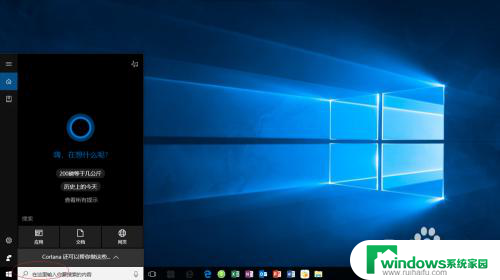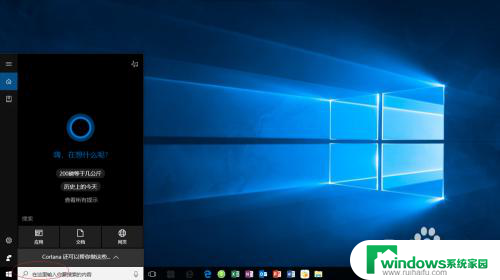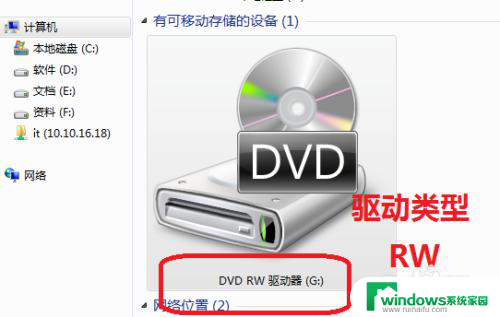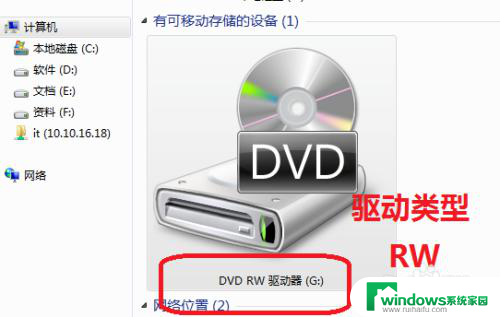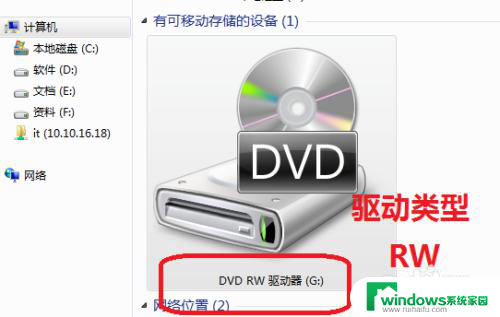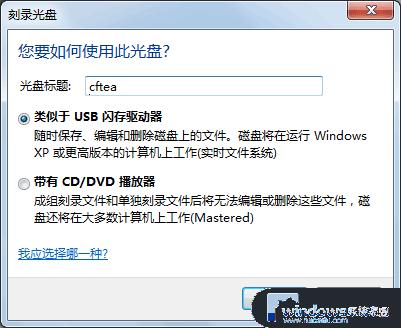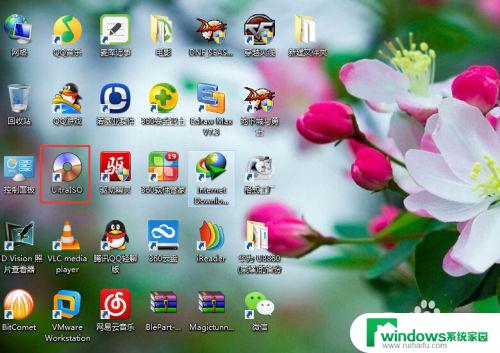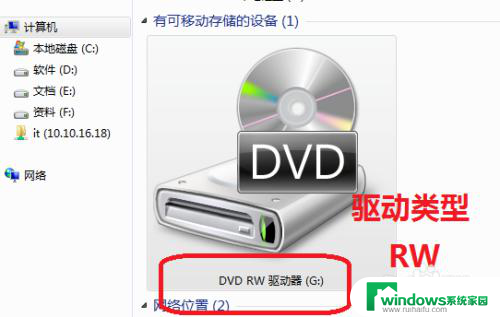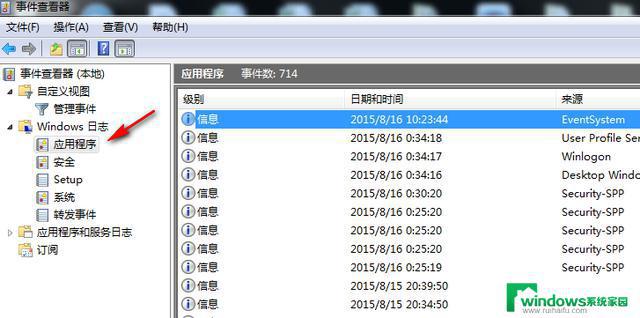电脑光盘刻录怎么操作 如何在Windows 10上刻录光盘
在如今数字化高度发展的时代,光盘刻录仍然是许多人备份数据、存储文件的重要方式之一,而在Windows 10操作系统中,刻录光盘并不复杂,只需要几个简单的步骤即可完成。无论是备份重要文件还是制作个人音乐CD,使用Windows 10自带的刻录工具都能轻松实现。本文将详细介绍如何在Windows 10上进行光盘刻录操作,让您能够快速上手并享受到光盘刻录带来的便利。
方法如下:
1.启动Windows 10操作系统,如图所示。点击任务栏搜索框,开始使用Cortana(小娜)智能语音助理。
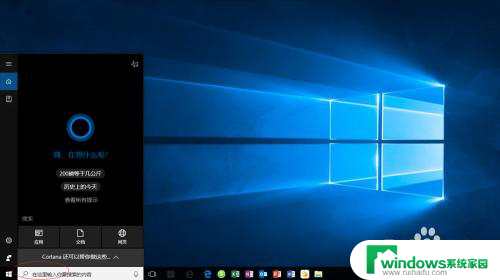
2.如图所示,搜索框输入"文件资源管理器"。Cortana(小娜)显示搜索结果,点击"最佳匹配→文件资源管理器"项。
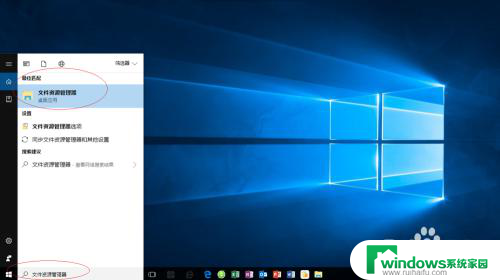
3.唤出"资源管理器"程序窗口,如图所示。展开左侧树形目录结构,选择"此电脑→下载"文件夹。
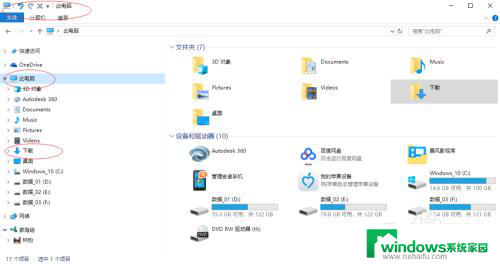
4.如图所示,展开"下载"文件夹。选中"cn_windows_server_2008_r2_x64_dvd.iso"镜像文件,点击功能区右侧向下箭头。
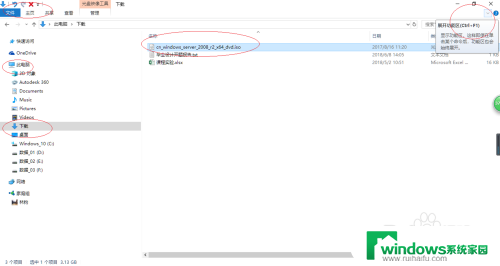
5.选择"光盘映像工具→管理→管理"功能区,如图所示。点击"刻录"图标,下步将进行电脑刻录光盘的操作。
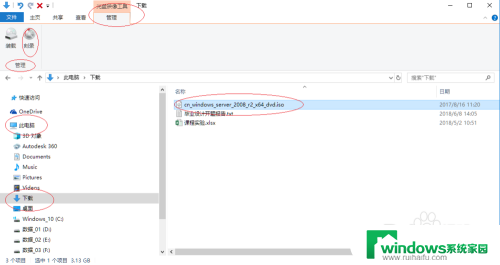
6.如图所示,弹出"Windows 光盘映像刻录机"对话框。点击"光盘刻录机"文本框向下箭头,选择刻录机并插入空白的可写光盘。
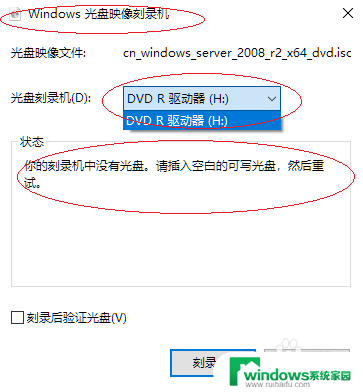
7.完成电脑刻录光盘的操作,如图所示。本例到此结束,希望对大家能有所帮助。
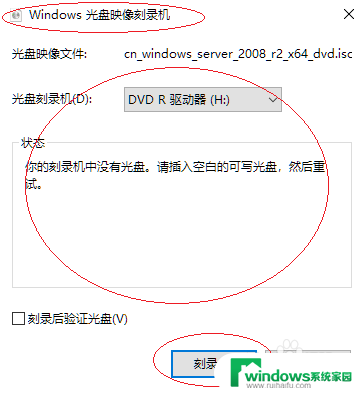
以上就是电脑光盘刻录的全部操作方法了,若你也遇到了这种情况,可以根据小编提供的方法来解决,希望对大家有所帮助。